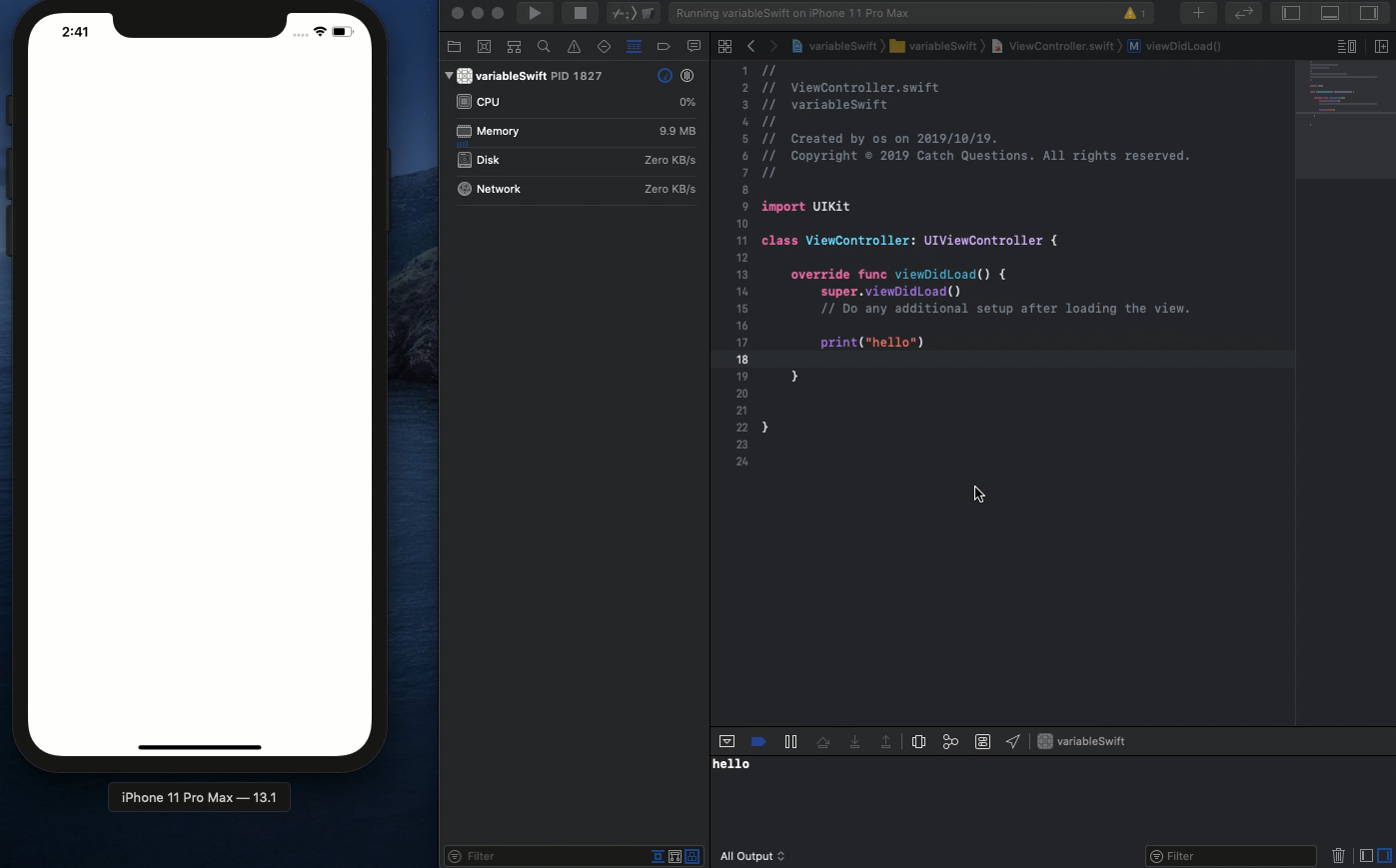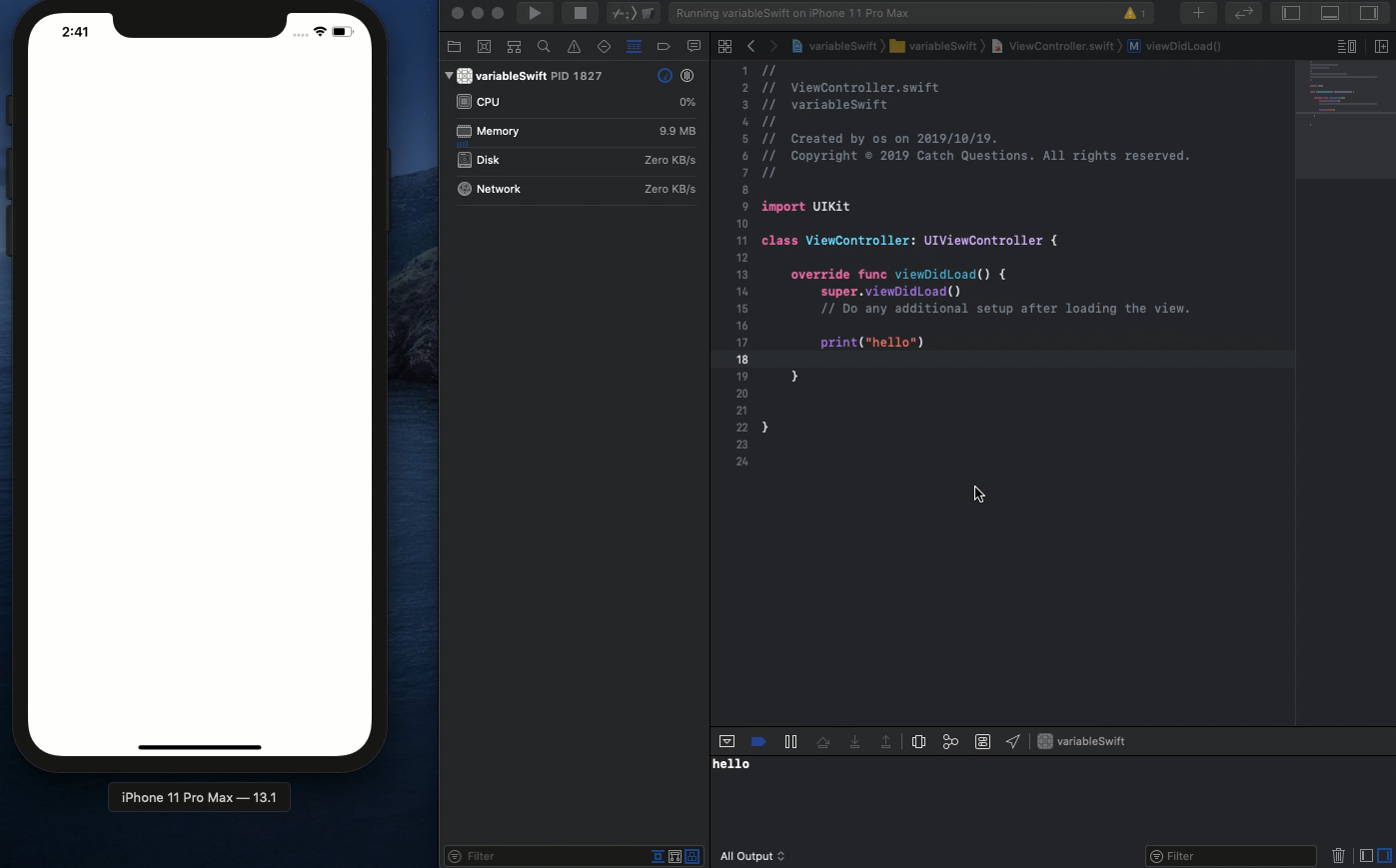Catch Questionsアカデミー第1回
Swift5.1 Xcode11.1 Storyboard
- XcodeでSwitchをソースコードエリアにAction接続する
-Labelに文字列を出力する
- OutletとAction接続の確認
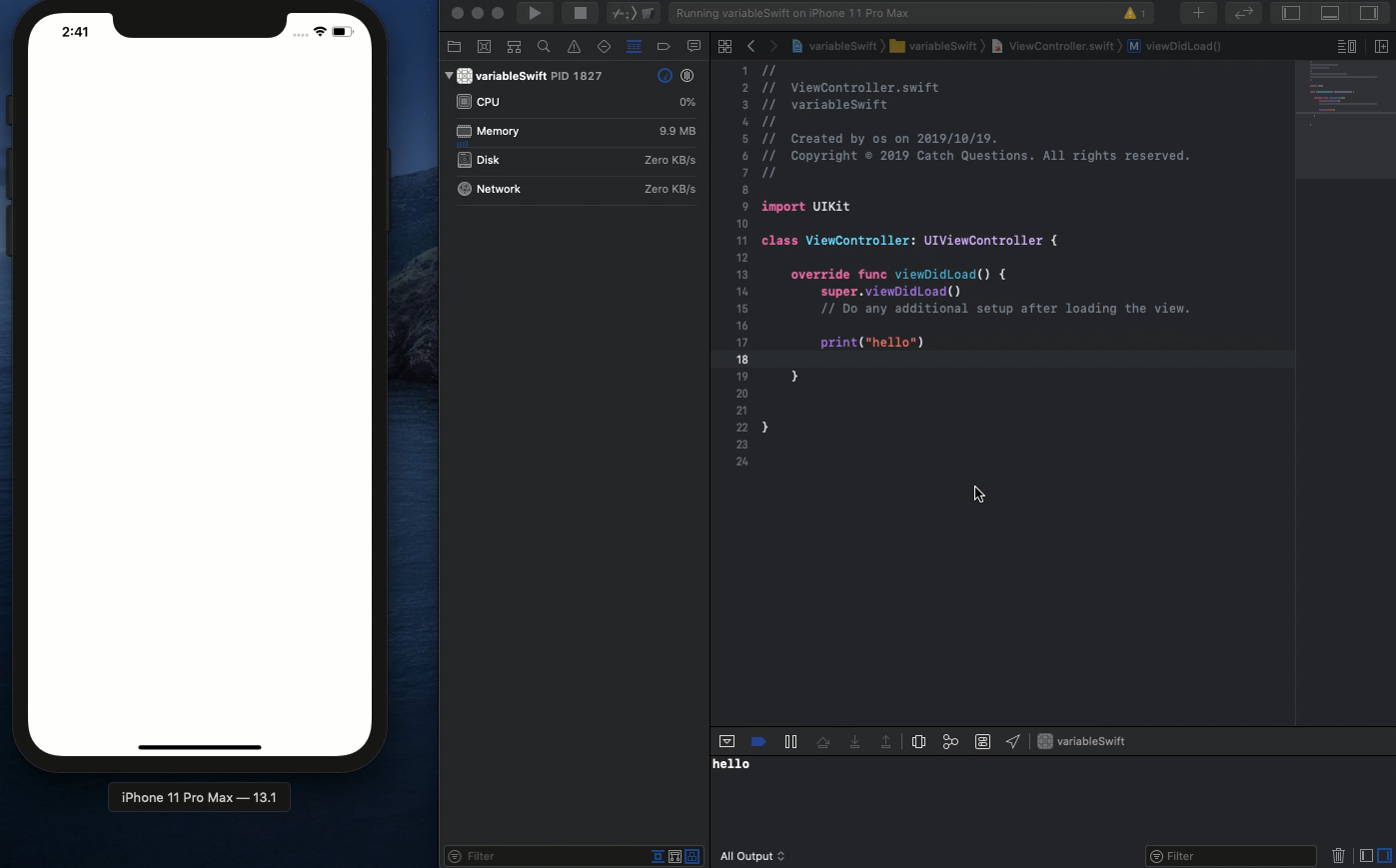
「以下は本動画のハイライトです。」
Xcode11でSwitch UIkitを実装します。StoryboardへのConnectなど初心者向けアプリ開発の基本操作を解説します。
iPhoneアプリ開発について欠かせない素材の一つSwitchについて解説します。 アプリ開発のXcodeをインストールしてまず何をしたらよいか迷うかもしれませんが、とりあえずSwitchで動くアプリを作ってみましょう。
まずコードを書き込むエリアにButtonなどの素材をつなげます。 こちらのButtonから素材を呼ぶことができますが、結構使う操作のためショートカットを覚えましょう。
cmd + shift + L
これにより、ButtonなどのUIツールの一覧からStoryboardへのConnectを行うことができます。ただ注意が必要なのはソースコードを記述するエリア選択後にこのショートカットを読んでもこれまでのようなUIkitを呼ぶことができません。Storyboardを選択してから呼ぶようにしましょう。
ソースコードは YouTubeのコメント欄 に記載します。